Items delen in Password Boss
Leer hoe u snel en eenvoudig belangrijke wachtwoorden, notities en andere items kunt delen met teamleden en familie met Password Boss .
U kunt elk item in Password Boss eenvoudig met anderen delen. U kunt veilig één item, meerdere items of een hele map met items delen. Als de ontvanger geen Password Boss -account heeft, helpen we hem of haar er een aan te maken. Als uw Password Boss account deel uitmaakt van een organisatie, kunt u ontvangers kiezen uit de lijst met gebruikers in uw bedrijf of uit de lijst met groepen die uw beheerder heeft aangemaakt.
Elk item kan gedeeld worden.
- Wachtwoorden, digitale portemonnees, notities, enzovoort.
Alleen itemeigenaren kunnen items delen
- U behoudt het eigendom van de gedeelde items en gedeelde items kunnen niet opnieuw worden gedeeld.
Twee soorten aandelen
- Item aandelen
- Gedeelde mappen.
Opmerkingen over delen
- Gedeelde items worden gecodeerd . Dit betekent dat alleen u en de ontvanger toegang hebben tot de gedeelde gegevens.
- U behoudt het eigendom van de items die u deelt. Dit betekent dat de ontvanger het item niet met iemand anders kan delen.
- Je kunt een deelactie op elk moment annuleren. Als je een deelactie annuleert, worden alle gedeelde items automatisch uit het account van de ontvanger verwijderd zodra het account opnieuw wordt gesynchroniseerd.
- Items worden gedeeld totdat u ze opzegt. U kunt er eventueel een vervaldatum aan toevoegen.
- Shares kunnen individuele items of mappen bevatten .
- Nadat u iets hebt gedeeld, kunt u de gedeelde items bewerken om items toe te voegen, te wijzigen of te verwijderen.
- Wanneer u wijzigingen aanbrengt in gedeelde items , worden de wijzigingen verzonden naar de ontvangers van de gedeelde items.
- Items die met u zijn gedeeld, worden weergegeven in het deelcentrum, in de lijst met mappen Gedeelde mappen en in de bijbehorende sectie , samen met uw persoonlijke items.
Hoe items te delen
Gedeelde items verschijnen normaal gesproken enkele minuten na het aanmaken van de share in het account van de ontvanger.
Bureaublad
- Open Password Boss .
- Kies in het linkermenu voor Share Center.
- Klik op de oranje cirkel
 om een nieuwe Share te maken.
om een nieuwe Share te maken.
- Het venster Nieuw gedeeld item wordt geopend.
- Selecteer het profiel waarvan u items wilt delen .
- Vink het vakje aan naast elk item of elke map die u wilt delen.
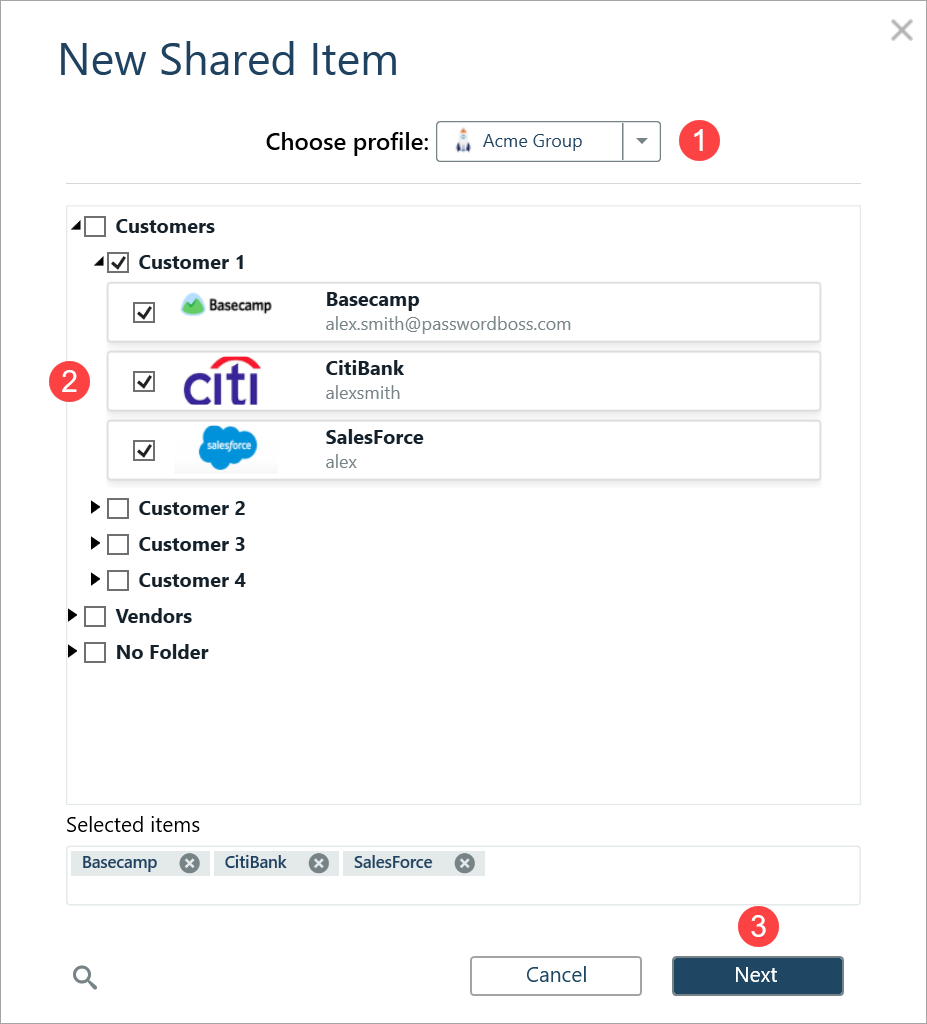
- Klik op Volgende .
- Voer een naam in voor de share , voeg ontvangers toe, kies een duur en klik op Item delen .
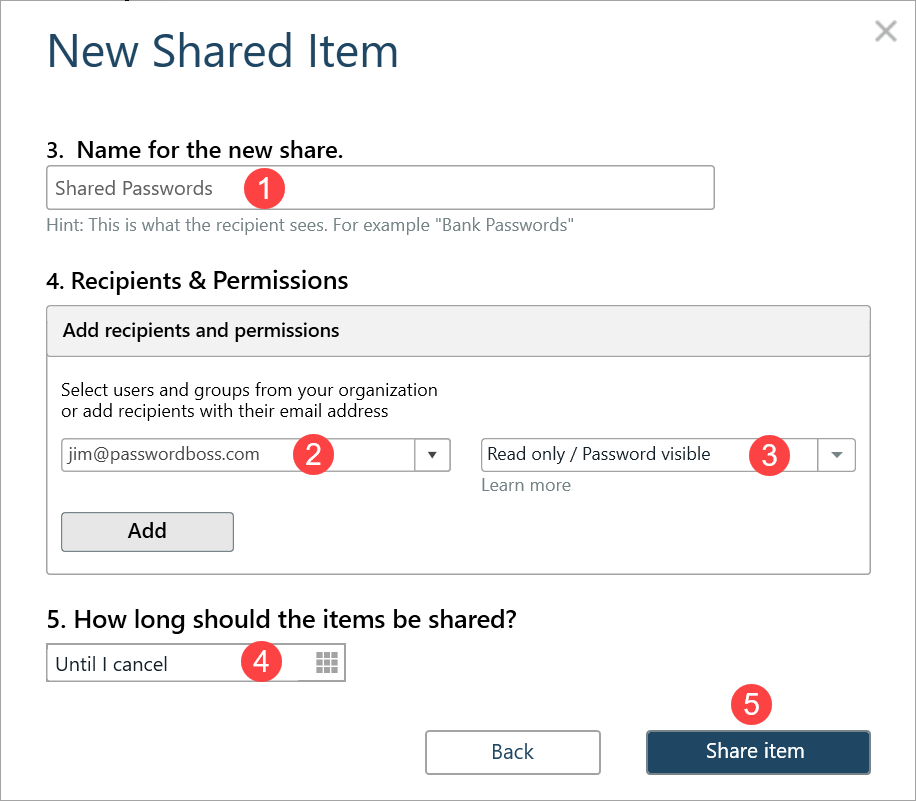
- De ontvanger kan vervolgens het Share Center openen en op het tabblad Gedeeld met mij het bericht Accepteren of Weigeren .
WebApp
- Open Password Boss .
- Kies in het linkermenu voor Share Center.
- Klik op de knop Delen toevoegen
 om een nieuwe Share te maken.
om een nieuwe Share te maken.
- Het venster Een nieuwe share maken wordt geopend.
- Selecteer het profiel waarvan u items wilt delen .
- Vink het vakje aan naast elk item of elke map die u wilt delen.

7. Klik op Volgende .
8. Voer een naam in voor de share , voeg ontvangers toe, kies een machtiging (Onzichtbaar, Lezen, Bewerken) en klik op Toevoegen, gebruik de functie Hoe lang moeten de items worden gedeeld (optioneel) en sla de share op .


De ontvanger kan vervolgens het Share Center openen en op het tabblad Gedeeld met mij het bericht Accepteren of Weigeren .
iOS
- Open Password Boss .
- Tik in het onderste menu op Meer

- Tik op Deelcentrum .
- Tik op de groene en witte cirkel

- Tik op Individuele items of Hele map.
- Tik op de items die u wilt delen.
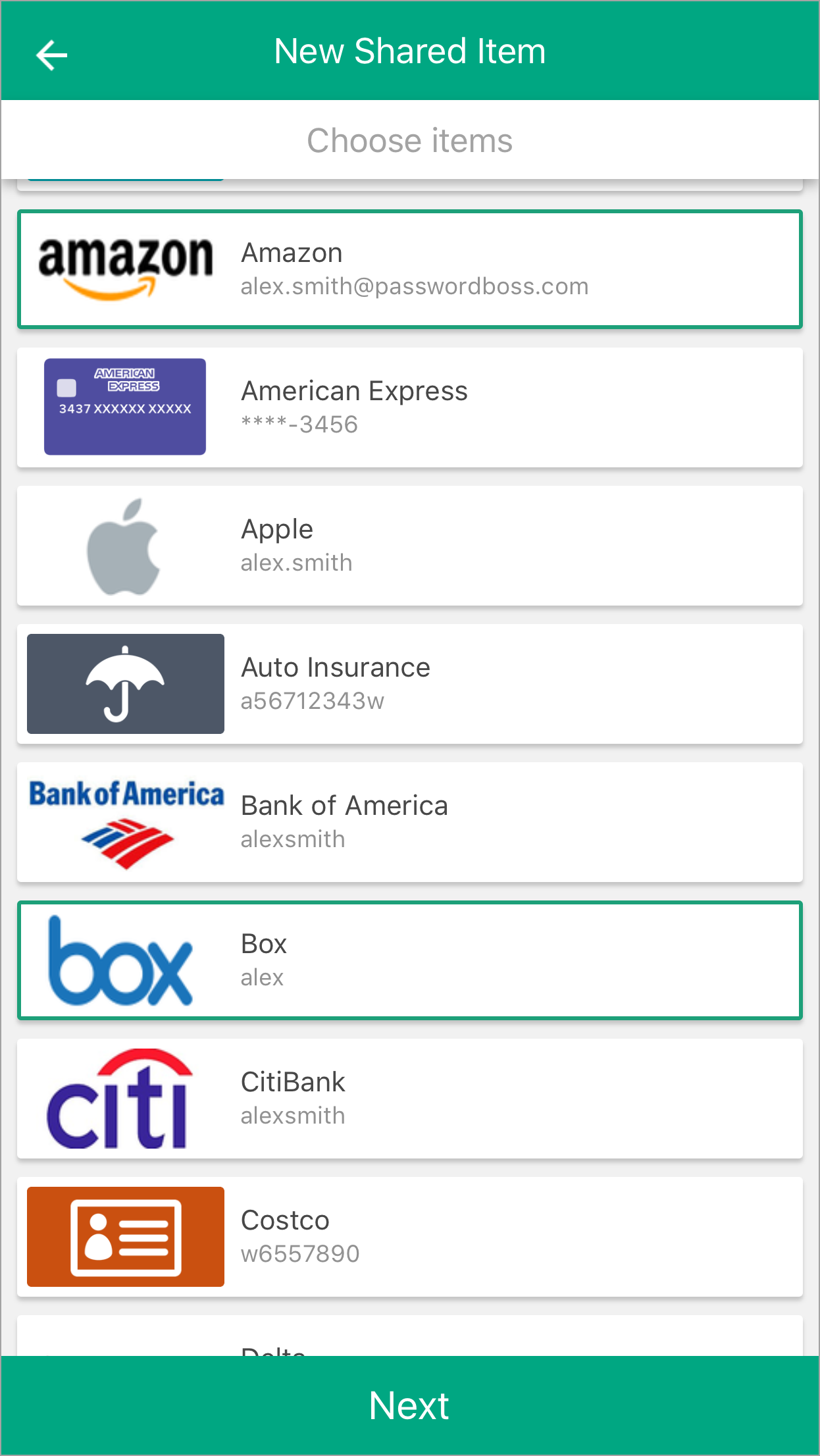
- Tik op Volgende.
- Voer een naam in voor de share , voeg ontvangers toe, kies een duur en tik op Item delen .
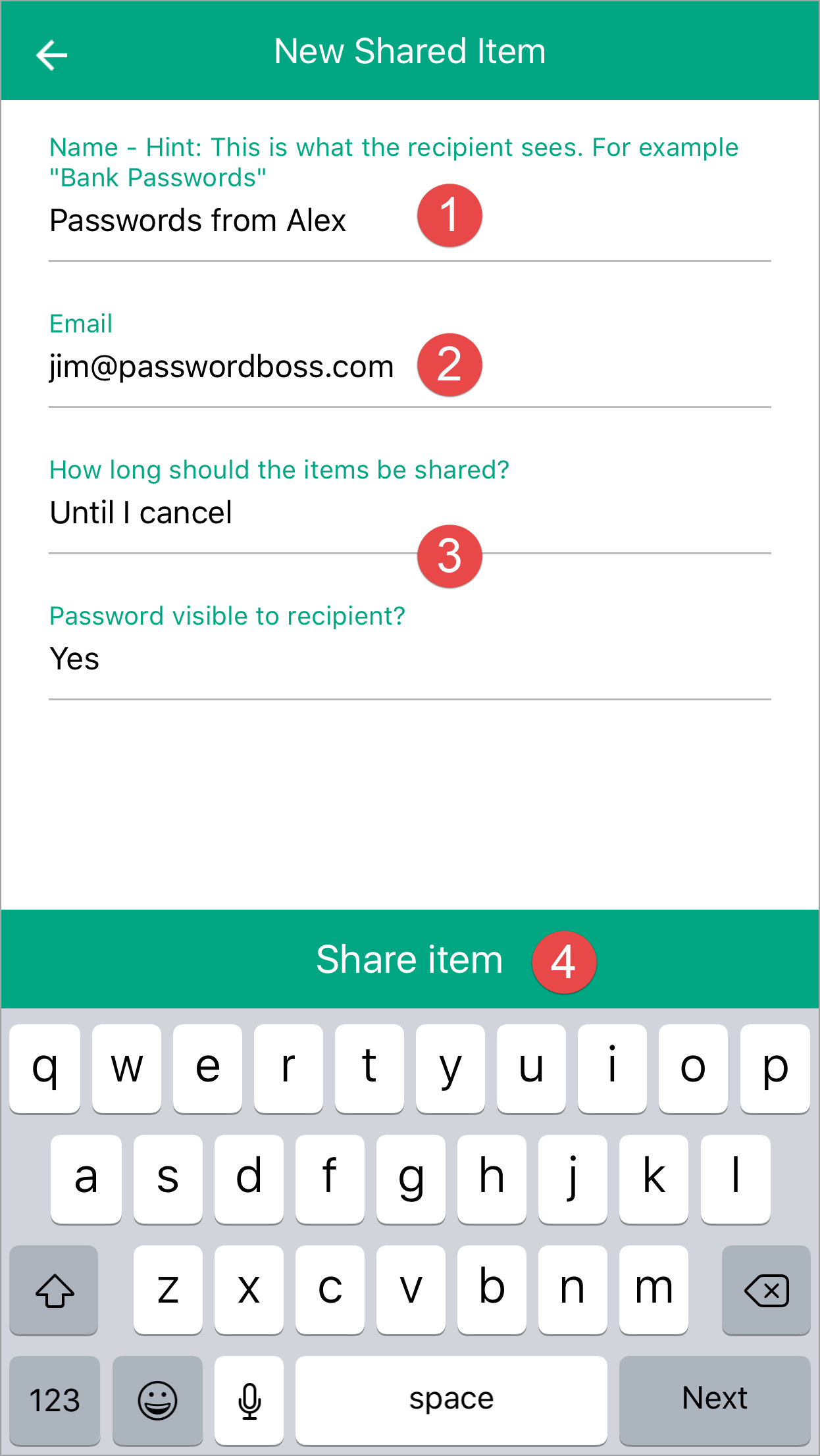
- De ontvanger kan vervolgens het Share Center openen en op het tabblad Gedeeld met mij het bericht Accepteren of Weigeren .
Android
- Open Password Boss .
- Tik linksboven op het menupictogram

- Tik op Deelcentrum .
- Tik op de oranje cirkel

- Tik op Individuele items of Hele map.
- Tik op de items die u wilt delen.
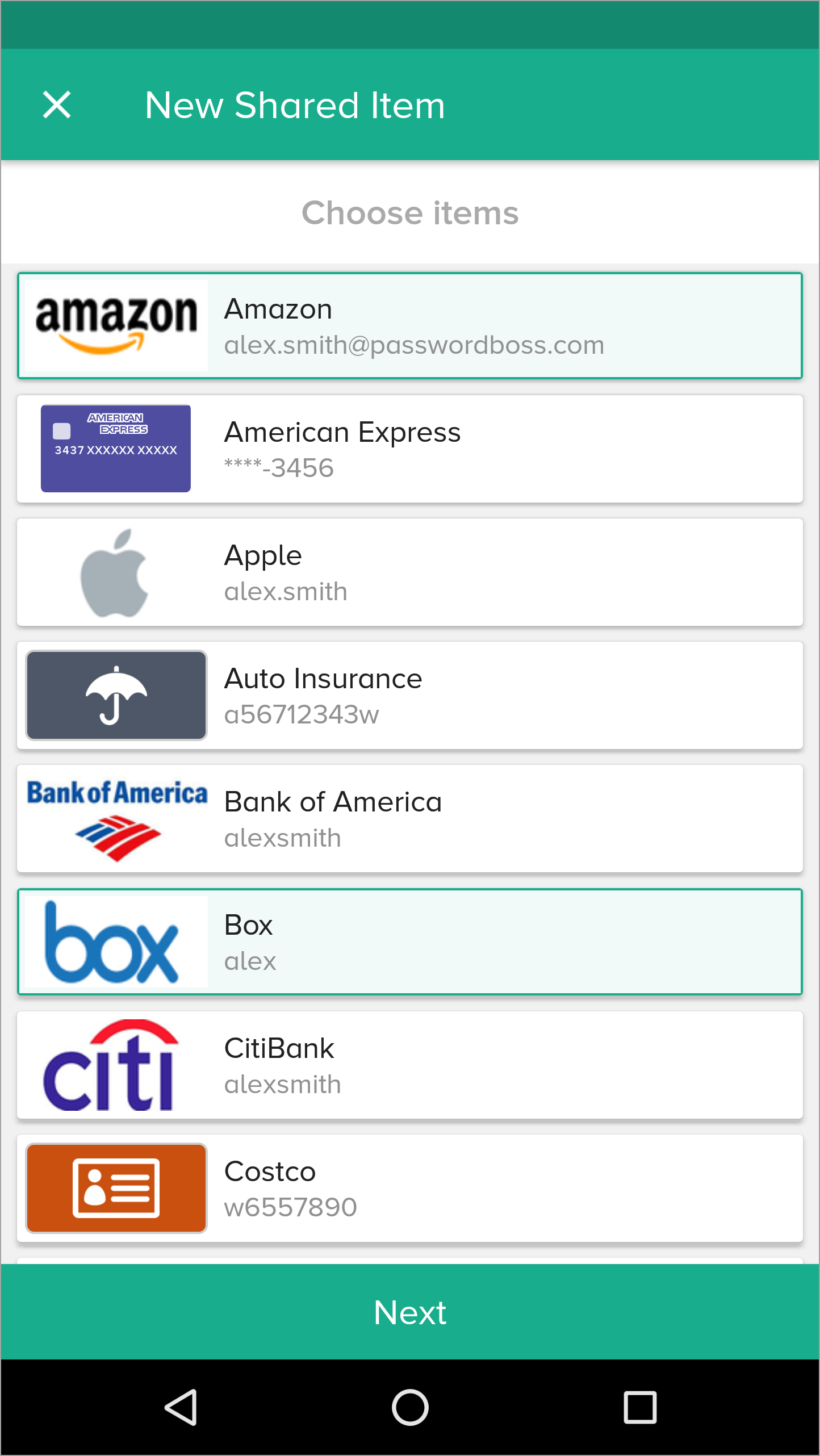
- Tik op Volgende.
- Voer een naam in voor de share , voeg ontvangers toe, kies een duur en tik op Item delen .
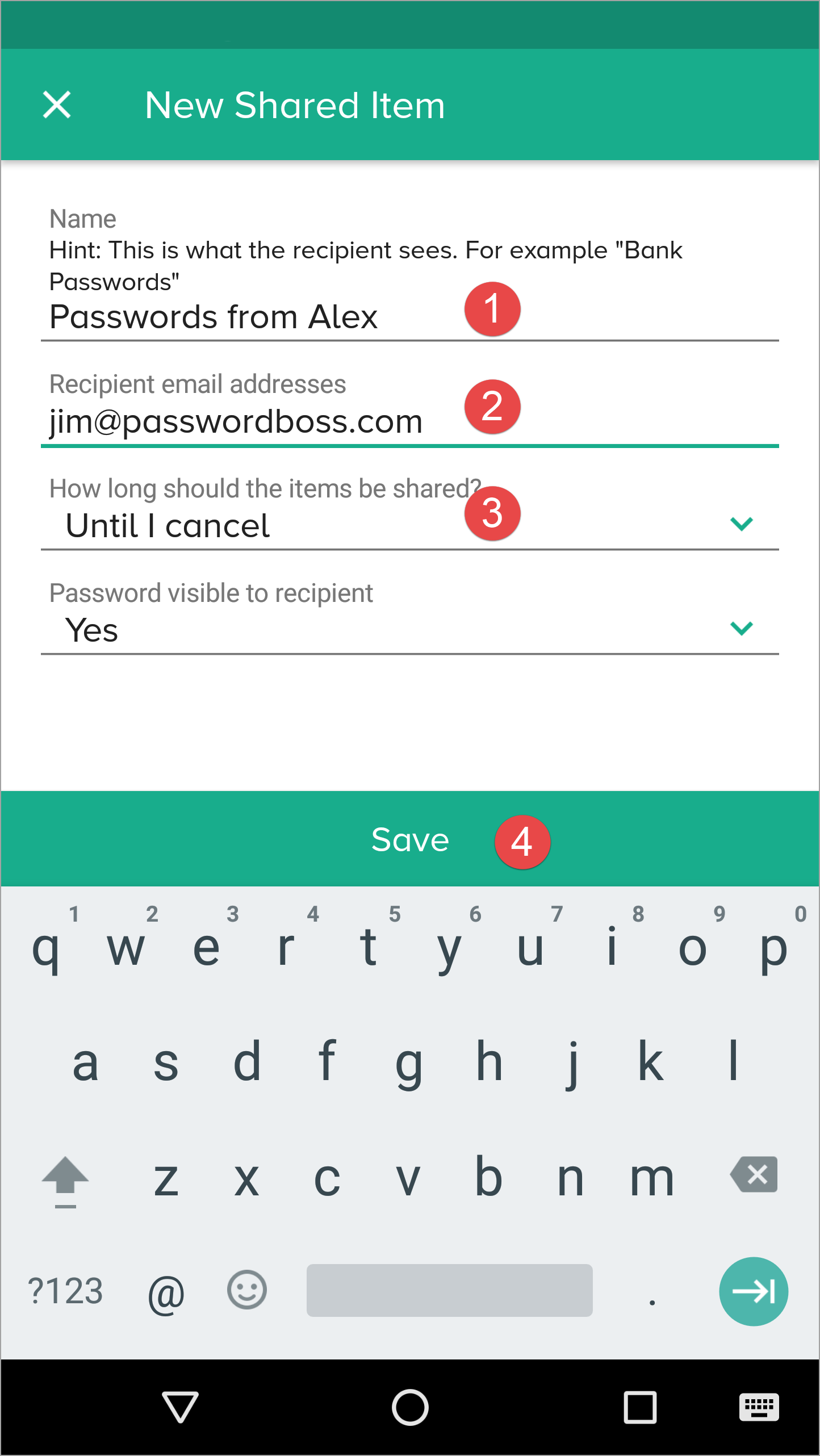
- De ontvanger kan vervolgens het Share Center openen en op het tabblad Gedeeld met mij het bericht Accepteren of Weigeren .
Wijzigingen aanbrengen in gedeelde items
Wanneer u wijzigingen aanbrengt in items die u hebt gedeeld, worden deze wijzigingen automatisch gesynchroniseerd met alle ontvangers.
Het bijwerken van ontvangers vindt plaats tijdens het normale synchronisatieproces van uw Password Boss account. Synchronisatie vindt elke 5 minuten plaats vanaf elk apparaat.
Wanneer u wijzigingen aanbrengt in een gedeeld item, kan het tot 10 minuten duren voordat de wijzigingen door de ontvangers worden ontvangen. Het kan tot 5 minuten duren voordat de wijzigingen van uw apparaat zijn verdwenen en het kan tot 5 minuten duren voordat de ontvanger de wijzigingen kan downloaden.
Degene die de share heeft aangemaakt, kan de functie 'Nu back-uppen' gebruiken om wijzigingen in de share direct te synchroniseren. De ontvanger kan vervolgens 'Nu back-uppen' gebruiken om de wijzigingen direct te ontvangen .